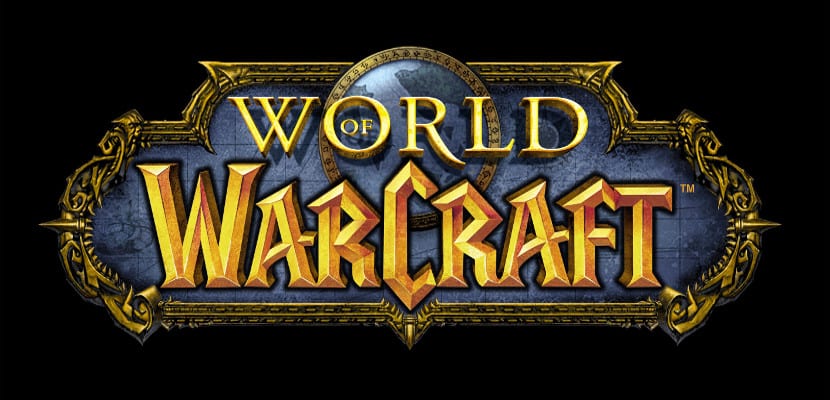
الآن بعد أن انتقلت Minecraft إلى «lاللغط المظلم»ومع قدوم شهر سبتمبر الجديد. يعد الانغماس في الألعاب الرائعة أمرًا ضروريًا تقريبًا لأولئك منا الذين يريدون تجنب الواقع قليلاً. لذلك أفضل من قم بتثبيت World of Warcraft على جهاز الكمبيوتر الخاص بنا للعب وإلهاء أنفسنا قليلاً.
لا يوجد حاليًا برنامج لـ Ubuntu ، لذا فإن طريقة الاستخدام للاستمتاع بـ World Of Warcraft الخاصة بنا ستكون تنزيل إصدار Windows وتثبيته باستخدام Wine أو PlayOnLinux.
تثبيت World of Warcraft على نظام Ubuntu الخاص بنا
قبل القيام بأي شيء مع البرامج السابقة ، نذهب إلى Battle.net وننزل برنامج World of Warcraft. بمجرد التنزيل ، نقوم بتنفيذه باستخدام Wine ، لذلك نضغط على أيقونة البرنامج بالزر الأيمن ونحدد خيار النبيذ.
بمجرد تثبيت البرنامج ، يتعين علينا الآن إجراء بعض التغييرات الصغيرة حتى يتدفق كل شيء بشكل صحيح:
-
قد ينشأ خطأ.
قد نواجه مشاكل في الاتصال بـ Battle.net ، وفي هذه الحالة ، سنذهب إلى «إعدادات النبيذ«، إلى علامة تبويب المكتبات وفي«مكتبة تجاوز جديدة»نكتب dbhelp ونضغط على زر« إضافة ». عندما تظهر في المربع السفلي نقوم بتمييزها ونضغط على زر التعديل ثم نختار الخيار » تعطيل»ويحل.
-
تحسين الأداء باستخدام OpenGL.
بالإضافة إلى إصلاح أخطاء الاتصال هذه ، هناك نصوص برمجية لتحسين الأداء الرسومي لـ WoW في نظام Ubuntu الخاص بنا. لإنشاء أحد هذه البرامج النصية ، نفتح ورقة نصية بسيطة ونلصق النص التالي:
# / بن / ش
WINEDEBUG = -جميع النبيذ «/ الصفحة الرئيسية / YOURUSERNAME/.wine/drive_c/Program Files / World of Warcraft / WoW.exe» -opengl
إذا كان إصدار Ubuntu لديك هو 64 بت ، فقم بلصق ما يلي:
# / بن / ش
WINEDEBUG = -جميع النبيذ «/ Home/YOURUSERNAME/.wine/drive_c/Program Files (x86) / World of Warcraft / WoW.exe» -opengl
بمجرد لصق النص ، نحفظه كـ «نجاح باهر»ثم باستخدام وحدة التحكم ، نطبق chmod -x عليها. الآن علينا فقط تطبيق التغييرات في Wine regedit ، لذلك نفتح المحطة ونكتب regedit. بمجرد فتح محرر التسجيل أو Regedit ، ننتقل إلى HKEY_CURRENT_USER -> البرامج -> النبيذ، نحتفل بمجلد Wine وبالزر الأيمن سنقوم بذلك جديد-> مفتاح، سيطلق على الملف الجديد اسم OpenGL. الآن نحتفل بـ OpenGL وبالزر الأيمن جديد -> قيمة السلسلة . نعيد تسمية القيمة الجديدة رقم 1 التي تظهر لنا الملحقات. بمجرد إعادة التسمية ، نضغط عليها مرتين ونقوم بإدخال النص التالي: GL_ARB_vertex_buffer_object في حقل القيمة. الآن نحفظ كل شيء ونغلق جميع البرامج: Wine and Wow. نبدأها مرة أخرى وهذا كل شيء ، يمكننا الآن لعب World of Warcraft دون أي مشكلة.
الآن ، لا تزال مشكلة كيفية اللعب ، وكيفية الحصول على الأشياء ، وما إلى ذلك ... موجودة ، لذلك ، إذا كنت ترغب في ذلك ، فإنني أوصيك بزيارة GuidesWow ، وهي صفحة مساعدة رائعة بالإضافة إلى إرشادك خلال اللعبة ، ستجد لاعبين آخرين يقومون بذلك حتى من Ubuntu. وبالتالي للإستمتاع!!!
أين يتم حفظ الملف الذي أنشأناه "واو" وكيف يتم تطبيق "chmod -x"؟
غراسياس.
مرحبًا أليكس ، يمكننا حفظ النص على القرص الصلب ، في منزلنا ، لا يهم. نفتح Terminal ونضع أنفسنا حيث يوجد ملف wow ، نكتب sudo chmod -x wow.sh »وهذا كل شيء. إذا كانت لديك أي مشاكل أخرى ، فقم بالتعليق (حتى مع ذلك ، فإن ما تسألني عنه سوف أقوم بتعديله في المنشور حتى لا تكون هناك شكوك أخرى) وشكرًا على المساهمة !!! 😉
لا مخدرات! قل لا لـ WOW ، إنه يسرق وقت الرعاية ، ويدمر العائلات ويقطع العلاقات!
آيس إلفو إنبارو !! إذا كان نجاح باهر هو أسوأ شيء في الحياة ، يا لها من حياة جيدة ، ولكن للأسف هناك أشياء أسوأ من نجاح باهر. لقد تم إخباري عن برنامج ضار جديد يكسر الأزواج ، أعتقد أنه يسمى WhatsApp 😉
مرحبًا Joaquín ، هل يجب علي تنزيل عميل World of Warcraft أو مشغل Battle.net؟ تحياتي وشكرا.
مرحبا جواكين:
تحياتي من بوينس آيرس ، الأرجنتين. سأخبرك بمشكلتي لمعرفة ما إذا كان يمكنك مساعدتي. لقد قمت بتثبيت Hearthstone باستخدام playonlinux مع نص تم إنشاؤه. تم تثبيت اللعبة تلقائيًا وهي تعمل بشكل جيد حتى يومنا هذا.
نظرًا لأنني قمت بتثبيت عميل Battlenet عندما قمت بذلك ، قررت تجربة لعب World of Warcraft (الإصدار 6.0.2 الجديد). تم تثبيت اللعبة وتعمل ولكنني لست سوى 6 إطارات في الثانية ويكاد يكون من المستحيل تشغيلها.
أيضا ، لا يمكنني تعديله وتعديله لأنه لا يظهر بين الألعاب المثبتة مع playonlinux. وربما إذا لمسته سأدمر مرفق حجر الموقد
قرأت أشياء لاستخدام OpenGL وجعله يعمل بشكل أفضل ، لكن البعض يقول إنه يعمل والبعض الآخر لم يعد يعمل. انا محتار جدا.
لقد كنت أقرأ دليلك وأعتقد أنه يمكنني القيام بذلك (سأكون مشجعًا) ، لكن سيتعين علي إلغاء تثبيت كل شيء وتثبيته مرة أخرى ، أليس كذلك؟ أنا لست محترفًا جدًا مع ubuntu والنبيذ و playonlinux ولكن تم تعلم كل شيء.
هذه هي بيانات جهاز الكمبيوتر الخاص بي:
نظام التشغيل - Ubuntu 14.04 TRUSTY (i686)
نسخة القرفة - 2.3.0
Linux Kernel - 3.13.0-27-عام
المعالج - Intel Core 2 Duo CPU E4600 @ 2.40GHz x 2
الذاكرة - 2.0 جيجا بايت
هارد درايف - 678.5 جيجا بايت
بطاقة الرسوم - Advanced Micro Devices، Inc. (AMD / ATI) Park (Mobility Radeon HD 5430) (prog-if 00 (وحدة تحكم VGA))
عندما أنظر إلى برامج تشغيل إضافية ، أرى أن سائقًا خاصًا قيد الاستخدام:
تم تحديد استخدام برنامج تشغيل الفيديو لمسرعات رسومات AMD من fglrx-upfates (ملكية)
ومما زاد الطين بلة ، منحني أخي اشتراكًا للعب معه ولا يمكنني الاستفادة منه وكأنه ألقى أمواله. هل يمكنك مساعدتي من فضلك؟ شكرا لك ميلا × مقدما - لورينا
مرحبًا لورينا ، الحقيقة هي أن ما تقوله يبدو غريبًا بالنسبة لي ، لأن PlayOnLinux يجعل World of Warcraft تعمل جيدًا. كأول تقدم ، أود أن أخبرك بتحديث كل شيء ، وخاصة PlayOnlinux. بمجرد التحديث ، تعرف على كيفية تثبيت World Of Warcfrat وتثبيته (قبل القيام بأي شيء ، قم بإلغاء تثبيت إصدار World of Warcraft) إذا لم يعمل بعد القيام بذلك أو أنه يعمل كما تقول أخبرني ونجرب شيئًا آخر ، كما هو معتاد يحدث في هذه الأمور ، هناك العديد من الحلول لنفس المشكلة وعادة ما يعمل حل واحد فقط بشكل جيد. افعلها وأخبرني. تحياتي وآسف على التأخير 😉
وإذا قمت بتنزيل WOW ، فسيتم ذلك حسب الجدول بدون تثبيت كما أفعل مع Wine
ما هذا ، لن أذهب لأنك؟ !!؟!؟ !! أنا أتبع جميع خطواتك ولكني أتلقى # error132 أتلقى دائمًا هذا الخطأ xddd لا أعرف كيفية إصلاحه
حسنًا ، حصلت الآن على شاشة سوداء ، والموسيقى تسمع لكنها لن تسمح لي ، هل تعرف كيفية حل هذا ؟؟
مساهمة جيدة جدًا لأولئك منا الذين يفكرون بالتأكيد في استخدام Ubuntu ، أنا ضائع تمامًا ولكن شيئًا فشيئًا أحب ذلك أكثر ، في الوقت الحالي سأتركه مع Windows 10 ، ولكن من يدري ، ربما يكون هذا هو الخطوة النهائية.
شكرا لشرح ذلك جيدا.